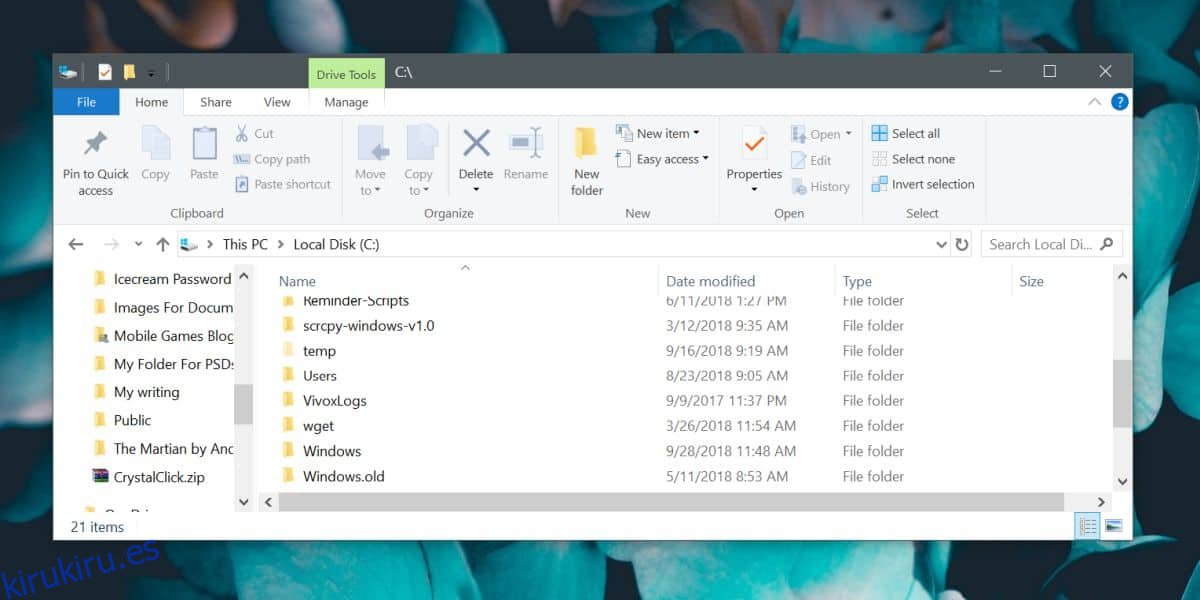Se espera que la próxima actualización importante de funciones para Windows 10 llegue en la primera semana de octubre. Muchos usuarios prefieren esperar unos meses antes de actualizar. Esto les permite ver qué se rompe la nueva actualización y si deben esperar más tiempo hasta que se solucionen los problemas. Otra forma de lidiar con una actualización problemática es volver a la versión anterior de Windows 10 si la nueva actualización está causando problemas. Windows 10, por defecto, le permite volver a la versión anterior dentro de los 30 días posteriores a la actualización. Si necesita ampliar el límite de tiempo «Volver a la versión anterior», hay dos formas de hacerlo.
Tabla de contenido
Copia de seguridad externa Windows.old
Cuando actualiza Windows 10, se crea una carpeta llamada Windows.old en la raíz de su unidad de Windows (generalmente la unidad C). Aquí es donde Windows 10 almacena la imagen de restauración para su sistema. Cuando expira el límite de tiempo de 30 días, el contenido de esta carpeta se elimina automáticamente. Si desea poder restaurarlo después de los 30 días, cópielo en una unidad externa.
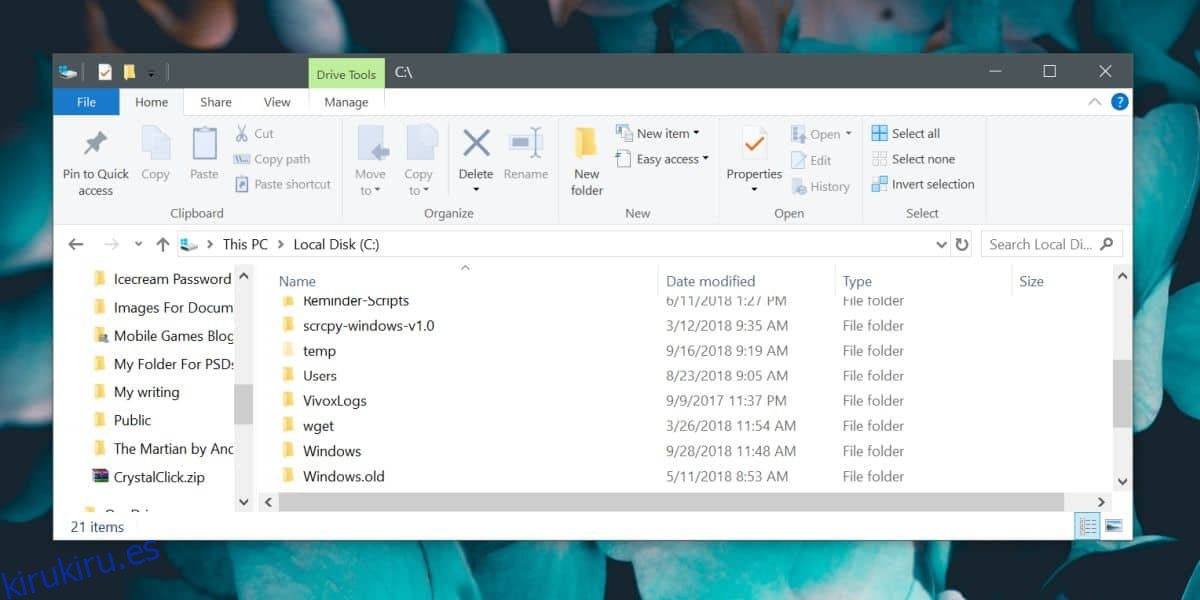
Cuando necesite restaurar la versión anterior, copie esta carpeta nuevamente en su unidad de Windows. La opción de restauración se encuentra en la aplicación Configuración en el grupo de configuración Actualización y seguridad. Vaya a la pestaña Copia de seguridad y lo verá.
Cambiar el límite de tiempo de restauración
Si lo desea, puede cambiar el límite de tiempo en la función de restauración. Está configurado en 30 días, pero un solo comando de línea de comando puede cambiarlo a 60 días, lo que le brinda el doble de tiempo para considerar seguir con la nueva actualización o restaurar a la versión anterior. Puede hacer esto solo después de haber actualizado a la versión más reciente de Windows 10
Abra PowerShell con derechos administrativos y ejecute el siguiente comando y reemplace días por la cantidad de días que desea conservar los archivos de restauración.
DISM /Online /Set-OSUninstallWindow /Value:days
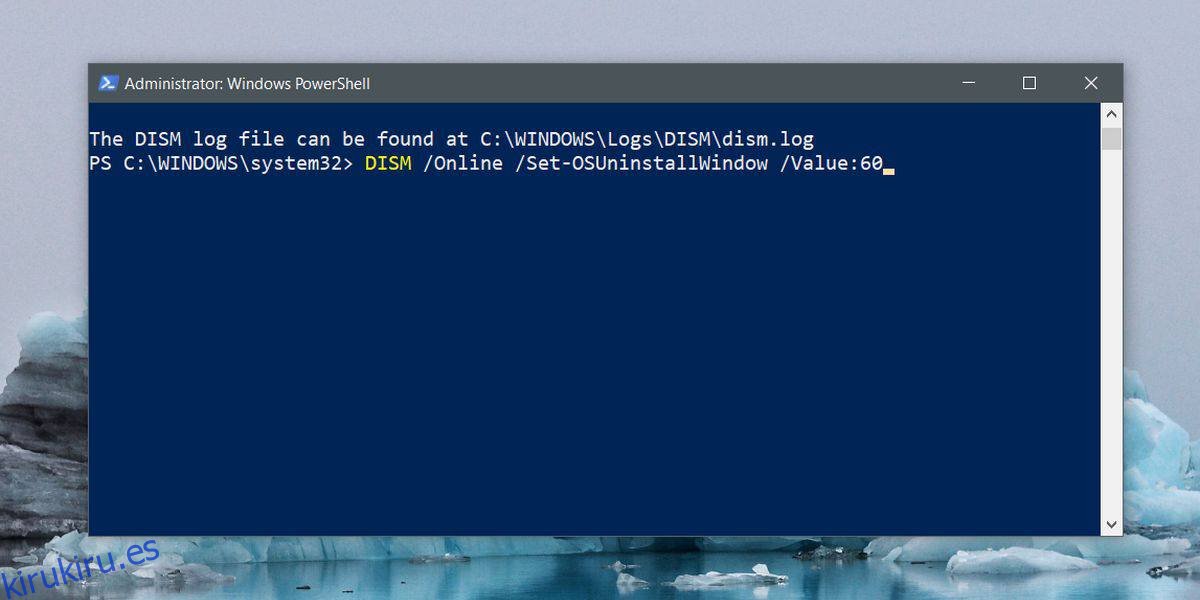
Una vez que ejecute este comando, la línea de vida de la carpeta Windows.old se extenderá o reducirá a cualquier número que haya establecido. Si alguna vez necesita verificar cuánto tiempo se mantendrá la carpeta, ejecute este comando.
DISM /Online /Get-OSUninstallWindow
Nuevamente, solo puede ejecutar este comando si tiene una carpeta que puede restaurar para presentarla en su unidad C. También debemos mencionar que si ha tenido mala suerte con las actualizaciones de Windows 10 y no quiere confiar en la función de restauración incorporada, siempre puede crear un punto de restauración del sistema y usarlo para restaurar a un anterior, punto estable.